
Pokud jste rádi hráli hry založené na pirátských a mořských tématech, pak je pro vás Sea of Thieves ideální hrou.
Tato hra má neuvěřitelnou bojovou mechaniku a skvělou grafiku, díky které je zajímavá. Hra Sea of Thieves je dostupná na Xbox One i Windows 10 , takže si ji může zahrát každý hráč.
Neexistuje však žádná hra bez chyb a hráči se při hraní hry začali setkávat s problémem, že sea of thieves nefunguje na celé obrazovce .
Pokud patříte mezi tyto hráče a čelíte problému celé obrazovky moře zlodějů, pak je zde řešení, jak to opravit.
Projděte si tento článek a získejte opravu celé obrazovky moře zlodějů , abyste mohli hrát hru na celé obrazovce.
Jak opravit, že Sea of Thieves nefunguje v režimu celé obrazovky?
Chcete-li vyřešit problém s celou obrazovkou ve hře moře zlodějů, vyzkoušejte níže uvedené opravy a aplikujte je jednu po druhé, abyste mohli hrát hru na celé obrazovce.
Obsah
Oprava 1: Změňte nastavení v Řízení uživatelských účtů
Proveďte změny v nastavení ovládání uživatelských účtů, abyste opravili problém sea of thieves nefunguje v režimu celé obrazovky . Postupujte podle následujících kroků:
- Stiskněte klávesu Windows + R
- Zadejte control.exe pro otevření ovládacího panelu
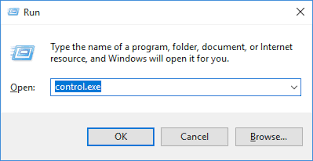
- Klikněte na Uživatelský účet
- Opět pod ním vyberte Uživatelský účet
- Nyní klikněte na změnit nastavení řízení uživatelského účtu
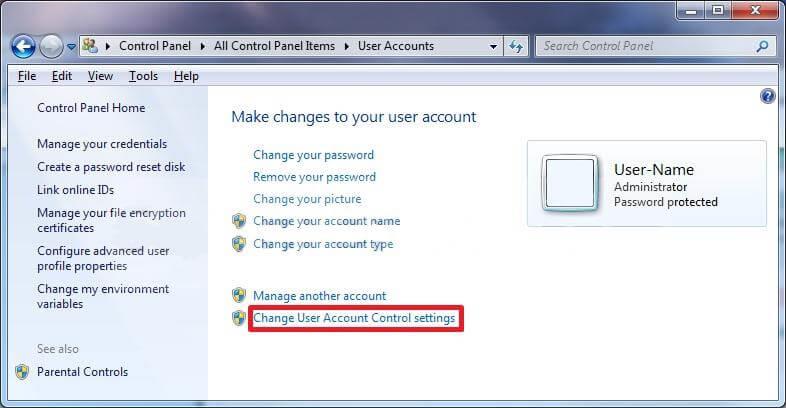
- Posuňte posuvník na libovolné nastavení namísto Nikdy neupozorňovat
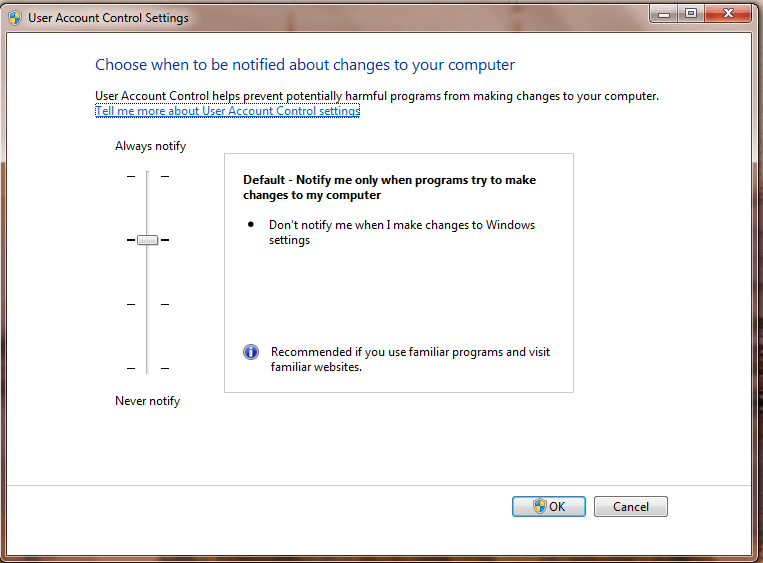
Nyní spusťte hru, otevřete ji na celou obrazovku a zjistěte, zda je problém s celou obrazovkou moře zlodějů vyřešen nebo ne.
Oprava 2: Aktualizujte hru
Zkuste aktualizovat hru z aplikace Microsoft Store, abyste opravili, že moře zlodějů nefunguje v režimu celé obrazovky.
Pro aktualizaci hry postupujte podle níže uvedených kroků:
- Klikněte na aplikaci Microsoft Store
- Klikněte na tři tečky v pravém rohu
- Vyberte možnost Stahování a aktualizace
- Klikněte na Získat aktualizace
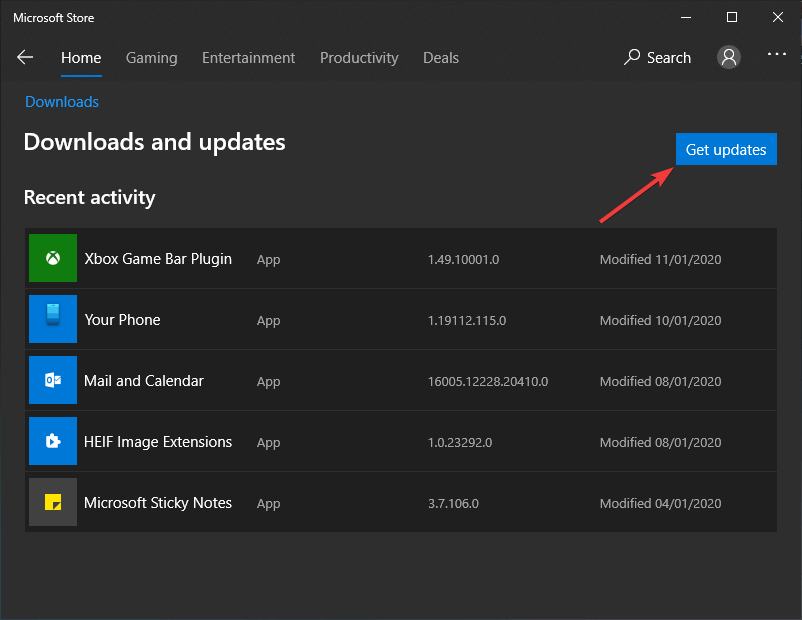
Pokud jsou k dispozici aktualizace, hra se automaticky aktualizuje a poté se můžete pokusit hrát hru na celé obrazovce.
Oprava 3: Zkontrolujte minimální požadavky
Podívejte se na minimální systémové požadavky hry a zjistěte, zda je kompatibilní s vaším systémem nebo ne.
To by mohlo pomoci vyřešit problém s celou obrazovkou moře zlodějů .
- OS: Windows 10
- CPU: Intel Q9450 @ 2,6 GHz nebo AMD Phenom II X6 @ 3,3 GHz
- RAM: 4 GB
- Video RAM: 2 GB
- DirectX: 11
- HDD: 60 GB 7,2k ot./min
- GPU: Nvidia GeForce GTX 660 nebo AMD Radeon R9 270
- Nastavení grafiky: Střední
- Moderní GPU: Nvidia GeForce GTX 1050Ti nebo AMD Radeon RX 460
Oprava 4: Aktualizujte svůj Windows 10
Hra Sea of thieves je hra s aplikací pro obchod a pokud se nehraje v nejnovější verzi operačního systému, může dojít k chybě. Kvůli chybám aktualizace systému Windows mohou nastat problémy na celé obrazovce.
Chcete-li opravit problém, že moře zlodějů nefunguje v režimu celé obrazovky, aktualizujte systém Windows. Postupujte podle následujících kroků:
- Stiskněte ikonu Windows
- Přejděte do nastavení
- Klikněte na Aktualizace a zabezpečení
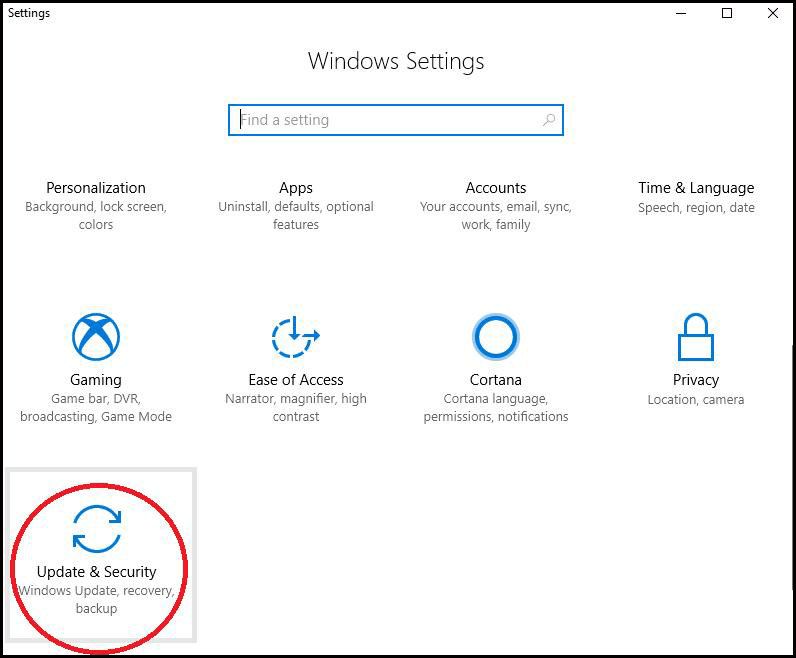
- Vyberte aktualizaci systému Windows
- Klikněte na zkontrolovat aktualizace
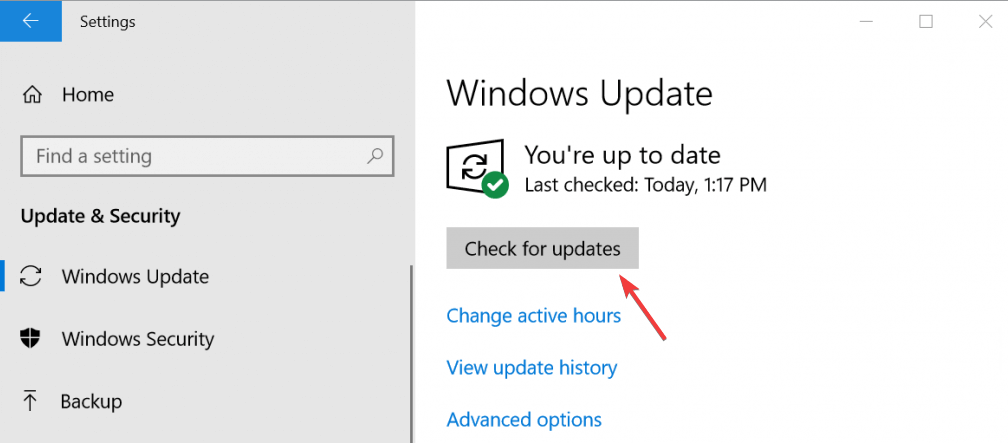
Pokud jsou k dispozici nějaké aktualizace, aktualizujte systém Windows a restartujte systém. Zkontrolujte, zda můžete hru hrát na celé obrazovce nebo ne.
Oprava 5: Spusťte Poradce při potížích s aplikací Store
Zde je další řešení, které opraví moře zlodějů na celou obrazovku . Aplikace Store je vestavěný nástroj pro odstraňování problémů, který vyhledá chyby ve vašem systému a vyřeší je.
Chcete-li spustit nástroj pro odstraňování problémů s aplikací obchodu, postupujte takto:
- Stiskněte ikonu Windows
- Přejděte do nastavení
- Klikněte na Aktualizace a zabezpečení
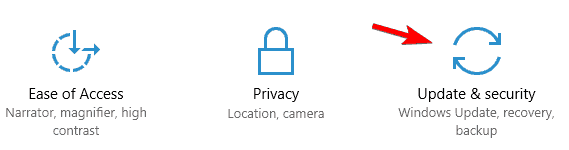
- Klikněte na Poradce při potížích
- Vyberte aplikace Windows Store
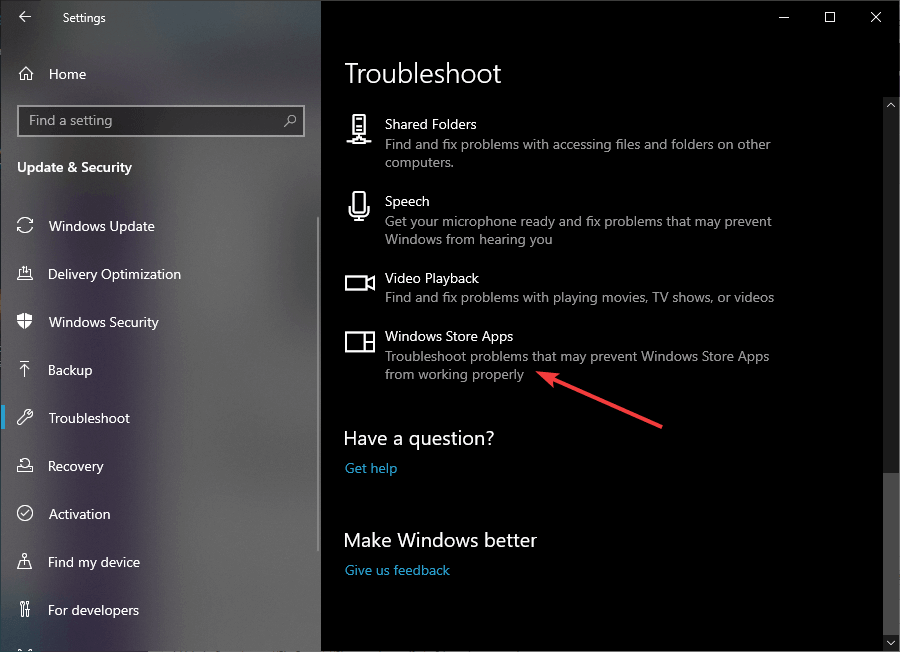
- Klikněte na Spustit poradce při potížích
Nechte nástroj pro odstraňování problémů dělat svou práci. Po dokončení procesu spusťte hru a zjistěte, zda moře zlodějů nefunguje na celé obrazovce, problém je vyřešen nebo ne.
Oprava 6: Resetujte hru Sea of Thieves
Pokud žádná z oprav nefunguje k vyřešení problému s celou obrazovkou, resetujte hru. Resetování hry vám může pomoci vyřešit problém s celou obrazovkou moře zlodějů .
- Stiskněte ikonu Windows
- Přejděte do nastavení
- Klikněte na Aplikace
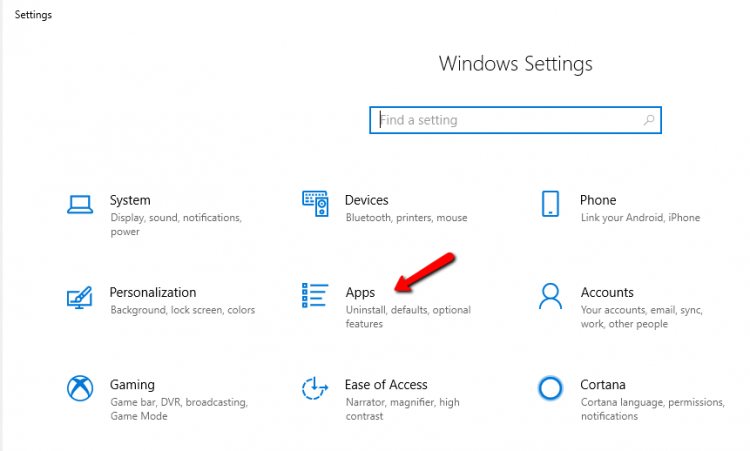
- Hra Najít moře zlodějů
- Klikněte na hru a vyberte možnost Upřesnit
- Nyní klikněte na Resetovat
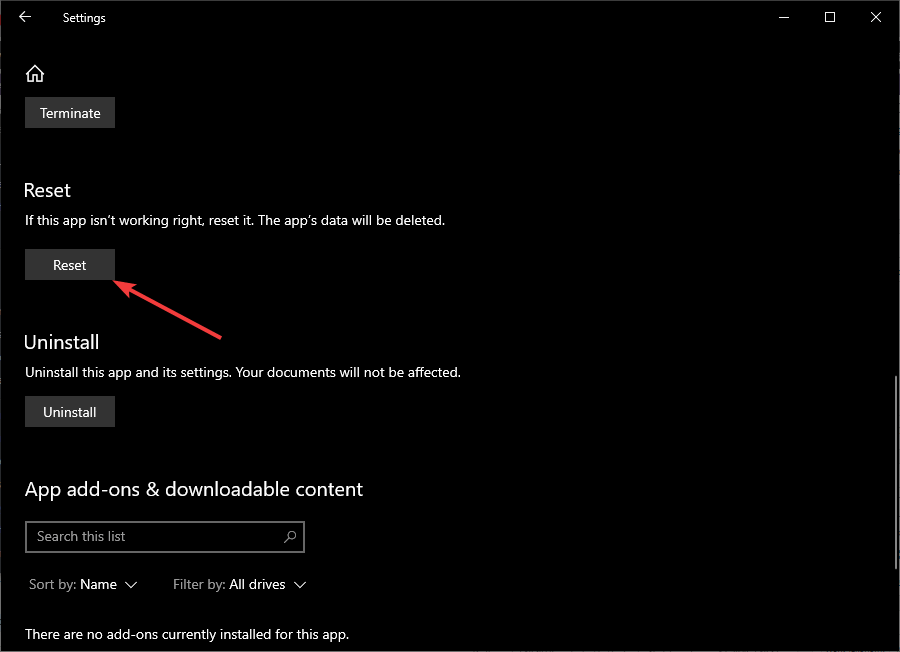
To může chvíli trvat. Po resetování hry otevřete hru a vyzkoušejte celou obrazovku a zjistěte, zda jste schopni hrát sea of thieves na celé obrazovce nebo ne.
Doufám, že výše uvedená řešení vám pomohla vyřešit problém s celou obrazovkou v Sea of Thieves . Pokud ne, můžete spustit Game Booster .
- Posílí to hru
- Zlepšuje herní zážitek
- Řeší problém se zpožděním, pokud existuje
- Získáte lepší rychlost FPS
- Nabízí responzivní hru
Závěr
Zde jsem uvedl opravy, které vám jistě pomohou vyřešit problém, že moře zlodějů nefunguje v režimu celé obrazovky.
Proveďte opravy jednu po druhé a zjistěte, která z nich problém vyřeší.
Přesto se občas stane, že kvůli problému s Windows PC se hra přeruší a objeví se chyby. Chcete-li to vyřešit, můžete vyzkoušet nástroj PC Repair Tool .
Tento nástroj vyřeší všechny chyby a problémy související s počítačem se systémem Windows pomocí několika kliknutí a výkon vašeho počítače bude jako nový.
Očekáváme, že se vám tento článek líbil a pomohl vám při řešení vašich dotazů.
![[VYRIEŠENÉ] „Tomuto vydavateľovi bolo zablokované spustenie softvéru na vašom počítači“ v systéme Windows 10 [VYRIEŠENÉ] „Tomuto vydavateľovi bolo zablokované spustenie softvéru na vašom počítači“ v systéme Windows 10](https://img2.luckytemplates.com/resources1/images2/image-2750-0408150428174.jpg)

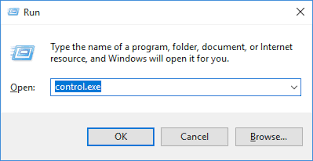
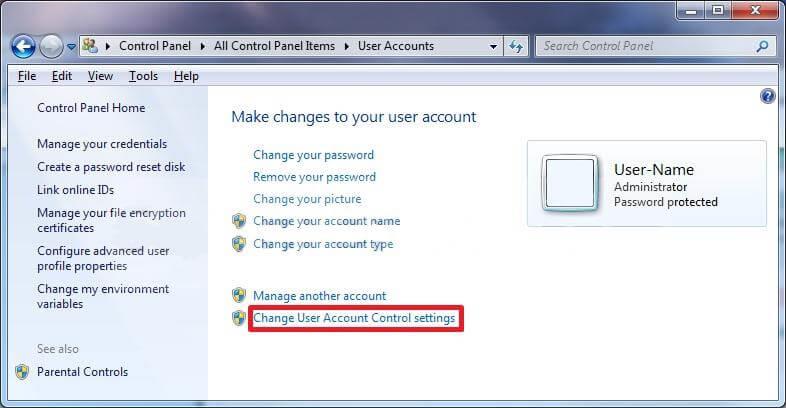
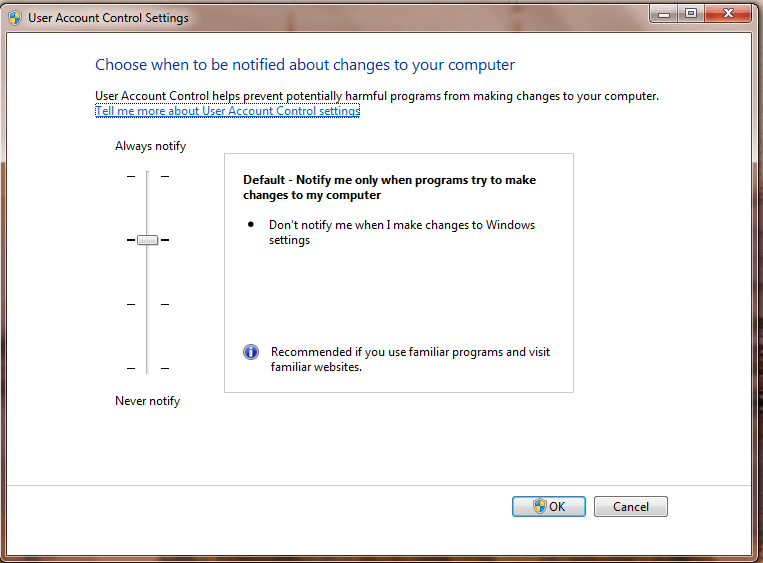
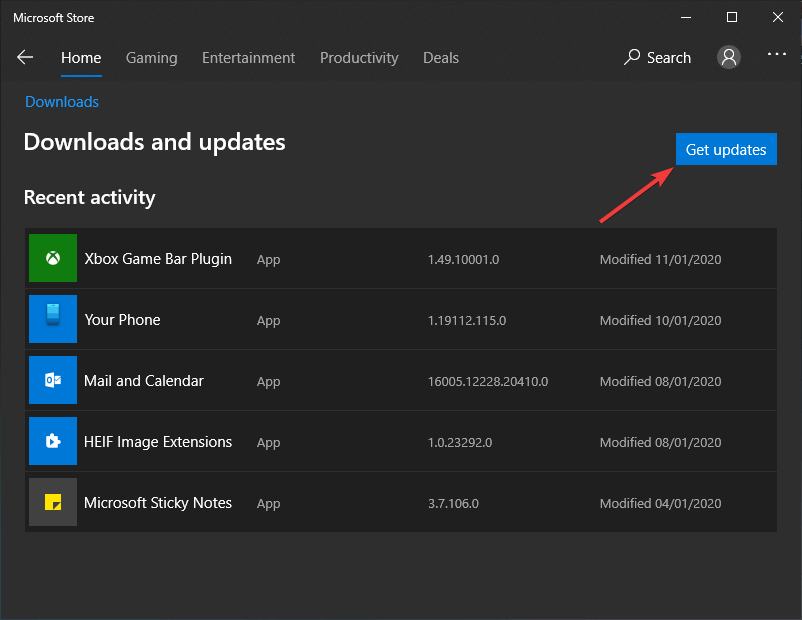
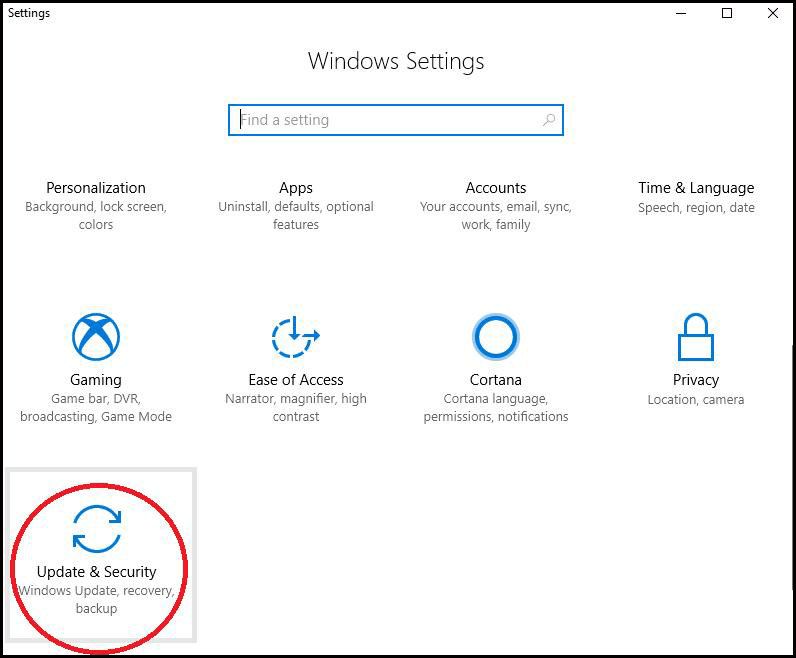
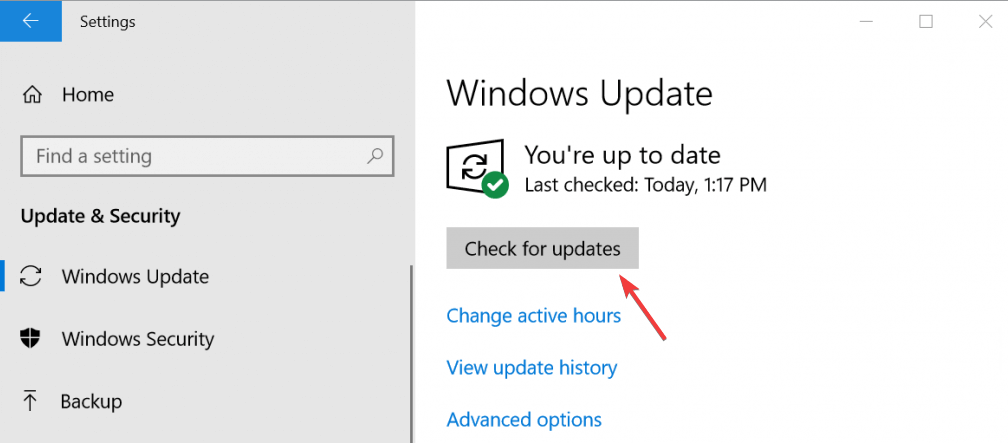
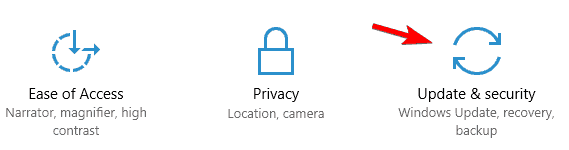
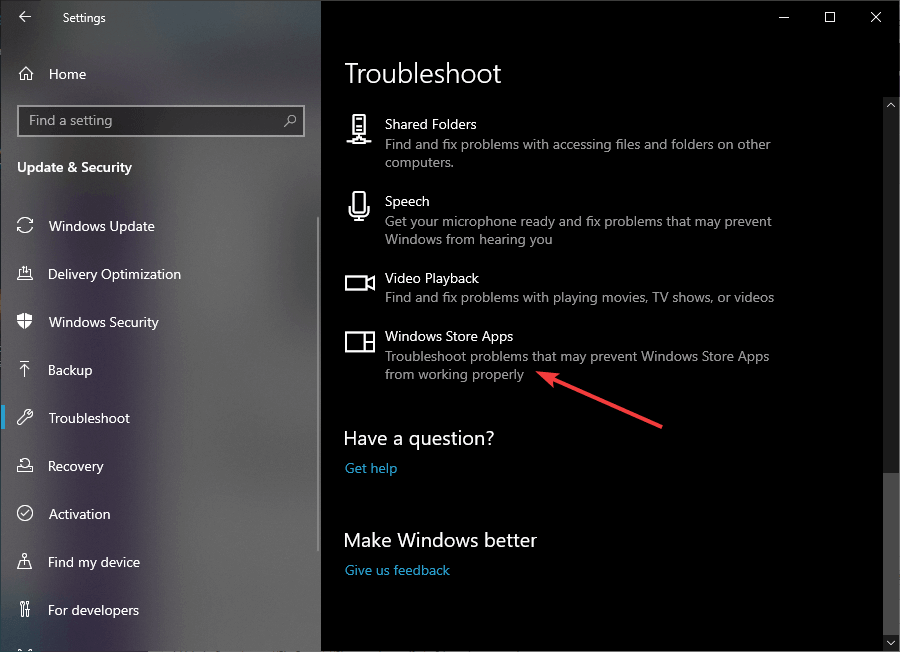
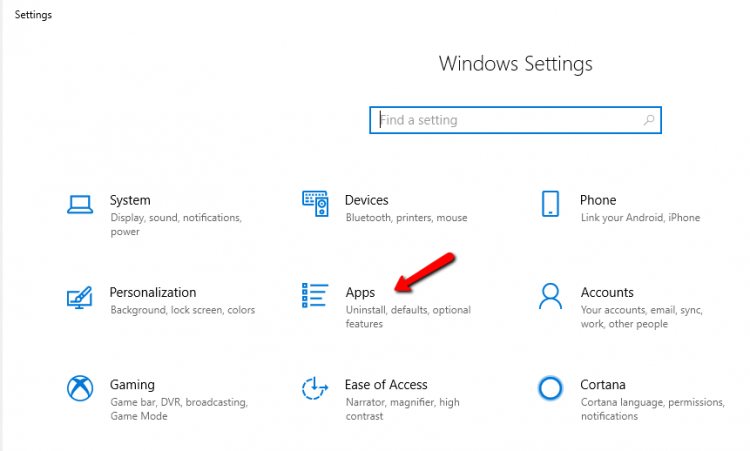
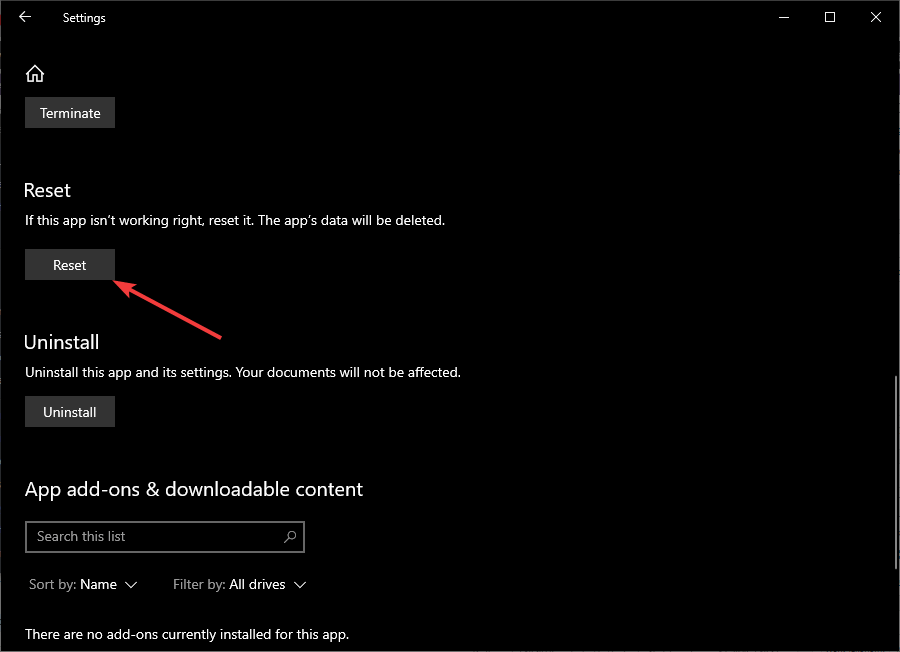

![[OPRAVENÉ] Kód chyby 0x80070035 Sieťová cesta sa nenašla v systéme Windows 10 [OPRAVENÉ] Kód chyby 0x80070035 Sieťová cesta sa nenašla v systéme Windows 10](https://img2.luckytemplates.com/resources1/images2/image-1095-0408150631485.png)






![Chyba 1058: Službu nelze spustit Windows 10 [VYŘEŠENO] Chyba 1058: Službu nelze spustit Windows 10 [VYŘEŠENO]](https://img2.luckytemplates.com/resources1/images2/image-3772-0408151015489.png)